A Pesquisa do Windows pode causar situações de alta carga em máquinas Windows 10 - e também em versões anteriores do Windows - especialmente quando a indexação da pesquisa é executada.
Basicamente, o que a indexação de pesquisa faz é verificar todas as pastas configuradas para indexação no dispositivo Windows para adicionar, alterar e remover o índice para levar em consideração as alterações de arquivo nesses locais.
Embora isso funcione bem em muitos dispositivos, pode causar grandes problemas de desempenho em outros. Depende de fatores como a velocidade do processador e do disco rígido, as pastas selecionadas e os arquivos que eles contêm e o número de alterações desde o último processo de indexação.
De um modo geral, é uma boa idéia desativar a indexação da Pesquisa do Windows se você não pesquisar com frequência ou usar um programa de pesquisa na área de trabalho diferente.
Desativar a indexação não significa que a Pesquisa do Windows não funcione, apenas significa que pode ser mais lenta quando você executa pesquisas.
Você tem três opções quando se trata da indexação de pesquisa do Windows:
- Remova as pastas da indexação para reduzir o tempo de verificação
- Desativar indexação de conteúdo
- Desativar completamente a indexação da Pesquisa do Windows
Remover pastas da indexação
Às vezes, pode ser suficiente limitar as pastas que você deseja que o Windows Search indexe. A Pesquisa do Windows indexa algumas pastas, como Downloads, Documentos ou Área de trabalho por padrão. Se você é um baixador pesado, a pasta de downloads pode estar cheia de arquivos e pastas o tempo todo. Além disso, arquivos e pastas também podem ser excluídos regularmente, o que significa que a indexação tem muito trabalho a ser feito para processar essa pasta.
Dica : convém limitar a indexação às pastas que você deseja que a Pesquisa do Windows indexe. Se você trabalha com muitos documentos e usa a Pesquisa do Windows para encontrá-los, convém manter a pasta Documentos, mas remover outras que não são necessárias.
Opções de indexação

Você gerencia os locais de indexação nas Opções de indexação. Para carregar a configuração, toque na tecla Windows, digite opções de indexação e selecione o resultado com o mesmo nome.
A janela Opções de indexação lista todas as pastas incluídas ou excluídas da indexação. Além disso, destaca o número de itens que estão no índice atualmente e o status da indexação.
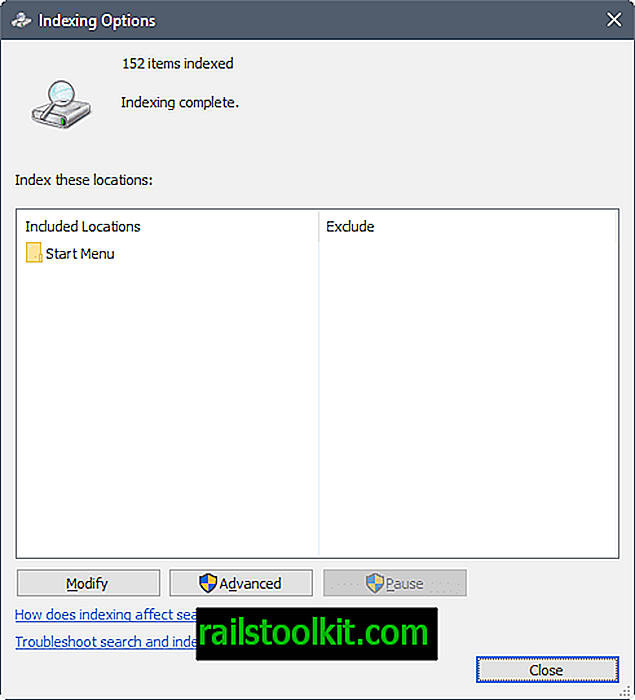
Selecione Modificar na parte inferior para gerenciar os locais de indexação. Isso abre uma janela de painel duplo que lista todos os locais disponíveis no painel superior e todas as pastas selecionadas para indexação na parte inferior.
Dica : clique no botão "Mostrar todos os locais" para revelar locais que podem não ser mostrados por padrão.
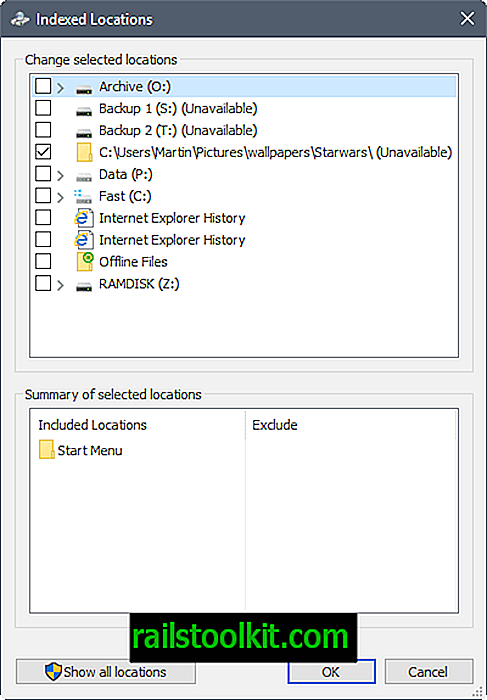
Você adiciona novos locais marcando caixas na frente dos itens no painel superior e remove os existentes removendo as marcas de seleção das caixas. Como você pode não querer navegar na estrutura de pastas superior para localizar todos os locais indexados, clique em um local no painel inferior para ir direto para ele. Isso permite que você o remova com apenas dois cliques.
Quando você remove um local da indexação da Pesquisa do Windows, o Windows Search não o verifica mais quando executa as alterações nesses locais.
Você também pode excluir subpastas da indexação. Isso é útil se você deseja que alguns locais de uma pasta sejam indexados, mas não outros. O uso de opções de exclusão pode ajudar a reduzir ainda mais a carga da indexação quando a indexação da Pesquisa do Windows é executada.
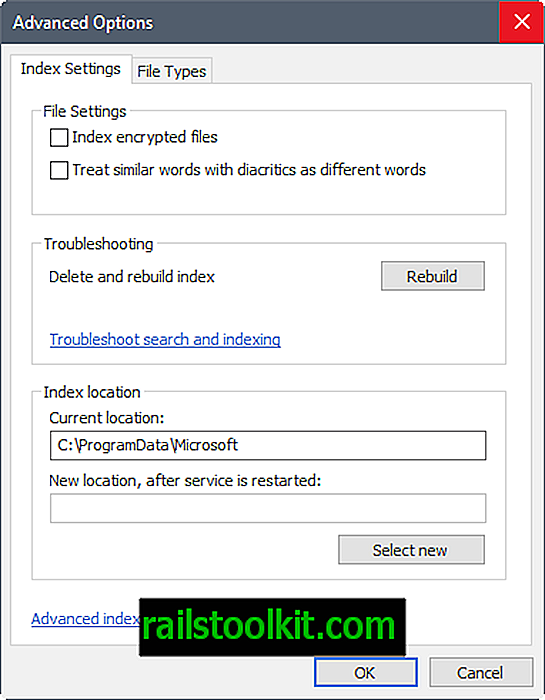
Verifique as opções avançadas assim que terminar. Verifique se as opções "indexar arquivos criptografados" e "tratar palavras semelhantes com sinais diacríticos como palavras diferentes" não estão selecionadas.
Você também pode excluir e recriar o índice na página e alterar o local do índice. O último pode ser útil se a unidade principal do computador for mais lenta que outra unidade conectada ao dispositivo.
Desativar indexação de conteúdo
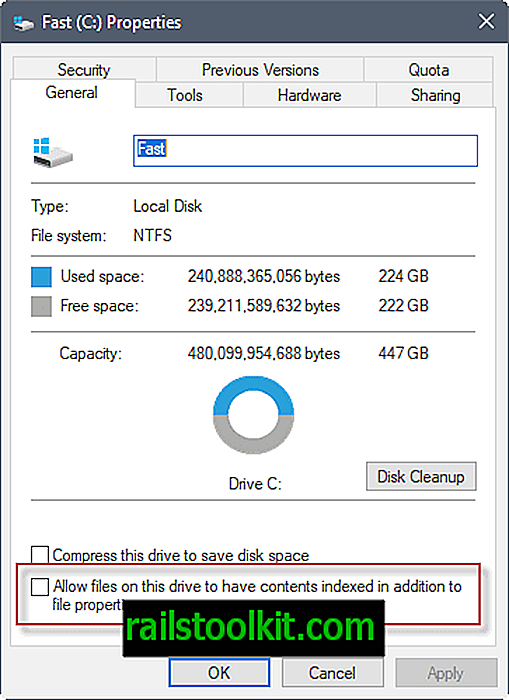
Outra coisa que você pode querer verificar é se o Windows Search tem permissão para indexar o conteúdo do arquivo e não apenas as propriedades do arquivo em unidades selecionadas. Obviamente, leva mais tempo para varrer o conteúdo dos arquivos e, se você não precisar, pode querer garantir que isso não seja feito na máquina Windows em questão.
Você precisa repetir as seguintes etapas para qualquer unidade do PC com Windows 10:
- Abra o Explorador de Arquivos.
- Clique com o botão direito do mouse na unidade, por exemplo, Disco Local (c :), e selecione Propriedades no menu de contexto.
- Vá para a guia Geral se não abrir automaticamente.
- Remova a marca de seleção de "Permitir que os arquivos nesta unidade tenham o conteúdo indexado, além das propriedades do arquivo".
- Confirme as alterações de atributo selecionando "aplicar alterações à unidade, subpastas e arquivos e clique em ok.
O processo pode demorar um pouco antes de ser concluído. Ele pode durar minutos e até mais, dependendo do tamanho da unidade.
Você pode receber um erro de acesso negado. Sugiro que você selecione "ignorar tudo" quando isso informar ao Windows que ele deve ignorar automaticamente qualquer erro futuro de acesso negado.
Desabilitar completamente a Indexação de Pesquisa do Windows
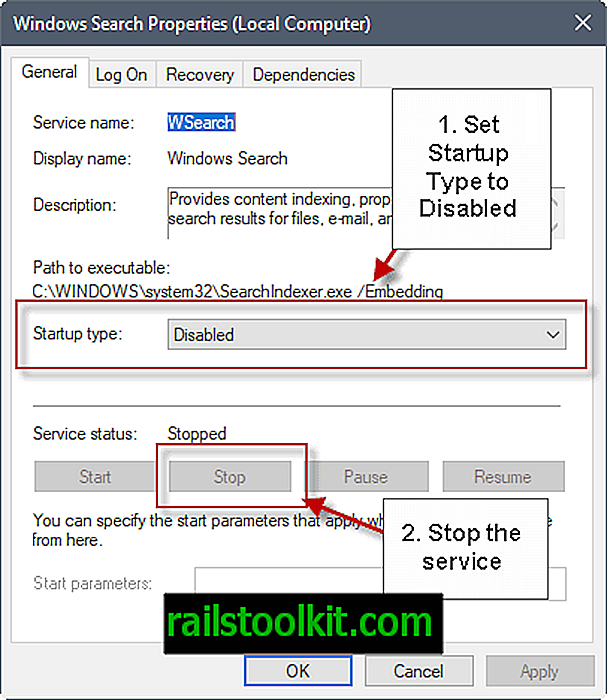
A opção final que você tem é desativar completamente a indexação da Pesquisa do Windows. Isso evita qualquer processo de indexação e deve melhorar a situação em todos os dispositivos afetados por problemas de alta carga ou desempenho causados pela indexação da Pesquisa do Windows.
- Toque na tecla Windows, digite services.msc e toque na tecla Enter. Isso abre o Windows Services Manager.
- Localize a Pesquisa do Windows quando a lista de serviços for aberta. Os serviços são classificados automaticamente, então vá para o final para encontrá-lo mais rapidamente.
- Clique com o botão direito do mouse na Pesquisa do Windows e selecione propriedades no menu.
- Mude o tipo de inicialização para "desativado".
- Selecione "parar" no status do serviço para impedir a execução do serviço nessa sessão.
- Clique em Aplicar e, em seguida, ok.
Você ainda pode executar pesquisas, mas sem indexar. Isso significa que as pesquisas podem demorar mais para serem concluídas.














